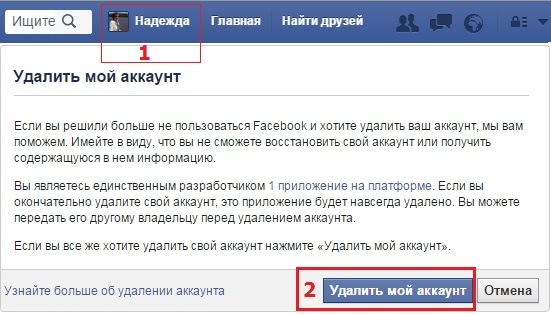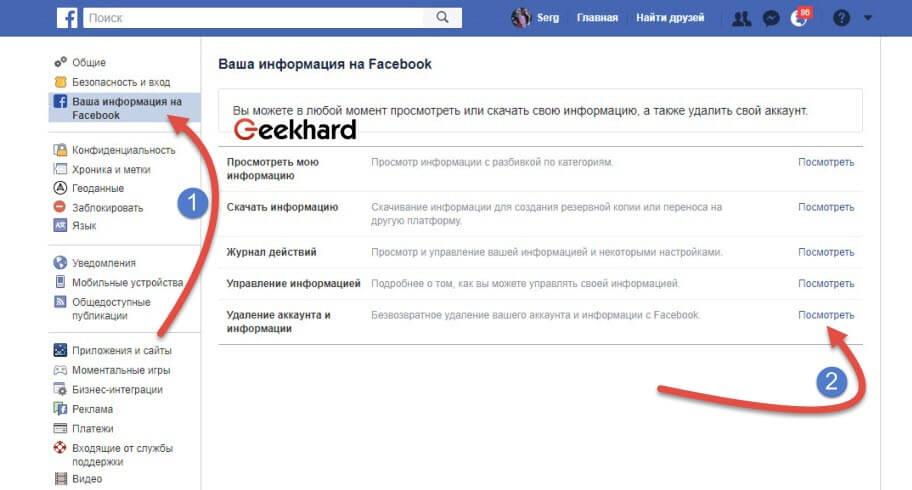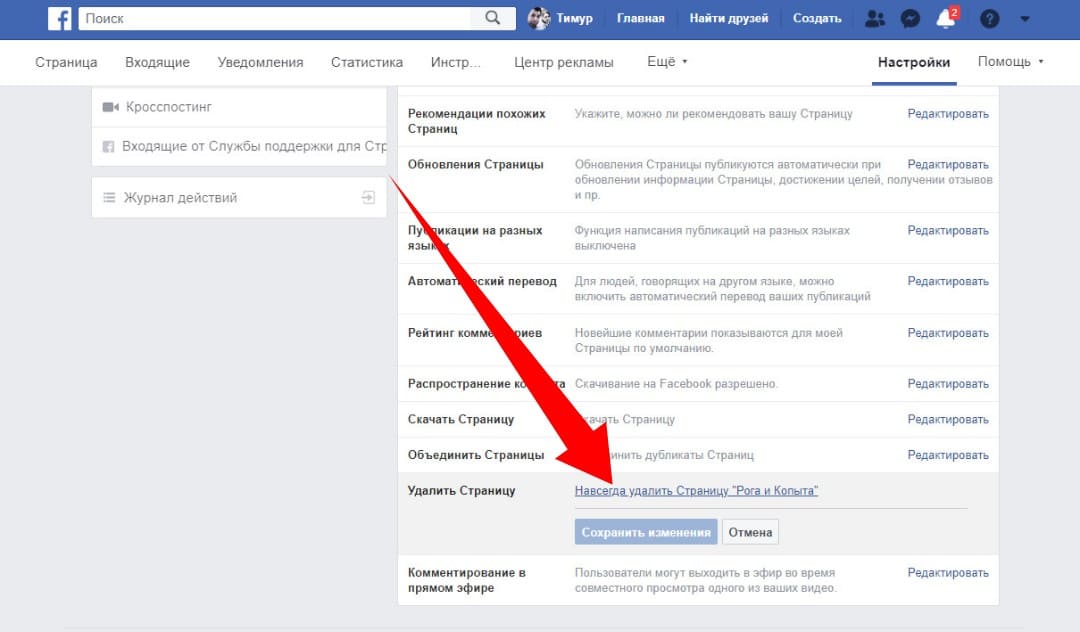Как сразу удалить учетную запись Facebook?
Лучший ответ
Немедленно удалите учетную запись Facebook, следуя инструкциям ниже:
- Нажмите на раскрывающемся значке треугольника в правом верхнем углу вашей страницы Facebook.
- Перейдите в Настройки. Нажмите на информацию о Facebook.
- Выберите «Деактивация и удаление».
- Выберите «Удалить учетную запись без возможности восстановления» и «Продолжить удаление учетной записи».
- Нажмите «Удалить». аккаунт.
Как навсегда удалить аккаунт Facebook
Как удалить аккаунт Facebook
youtube.com/embed/C8qgm0RLKCA?feature=oembed» frameborder=»0″ allow=»accelerometer; autoplay; clipboard-write; encrypted-media; gyroscope; picture-in-picture» allowfullscreen=»»>Для всех тех, кого не устраивает атмосфера Facebook и кто хочет от нее избавиться по разным причинам, вот лучшее решение. Это руководство предназначено только для людей, которые хотят удалить свои учетные записи Facebook и ничего больше. Поэтому, если вы думаете о временной или постоянной деактивации своей учетной записи, вам может совсем не понравиться это руководство, потому что мы подойдем к этому, удалив весь профиль и сделав его полностью недоступным.
1. Войдите в свой аккаунт
2. Перейдите в раздел «Безопасность», где вы можете найти ссылку на страницу «Настройки учетной записи» ( 1 ) среди других параметров, таких как «Уведомления о входе» и т. д. Прокрутите вниз, пока не увидите две ссылки «Удалить мою учетную запись» и «Деактивировать учетную запись». Первый удаляет весь профиль, а второй деактивирует его, чтобы вы могли быстро вернуться в любое время.
3. После нажатия на ссылку «Удалить мою учетную запись» вы будете перенаправлены на новую страницу, где Facebook запросит дополнительное подтверждение ( 2 ). Оказавшись там, снова нажмите на другую ссылку с надписью «Удалить мою учетную запись».
4. Сразу же появится всплывающее окно с вопросом, уверены ли вы, что хотите удалить свою учетную запись FB ( 3 ). Он спрашивает, уверены ли вы в удалении этого профиля, потому что после его удаления его нельзя будет вернуть снова. Так что хорошенько подумайте, прежде чем что-то делать внутри этой коробки, чтобы на 100% убедиться, что это именно то, что вы хотите сделать в реальности!!! Когда закончите с размышлениями, снова нажмите кнопку «Удалить мою учетную запись».
5. Следующее, что нужно сделать, это ввести свой пароль и код проверки, чтобы навсегда удалить свою учетную запись ( 4 ). Вы должны ввести эти символы именно так, как вы их видите, потому что, если они неверны, учетная запись точно не будет удалена. Выполнив этот шаг, нажмите на другую ссылку с надписью «Подтвердить». Это, наконец, навсегда удалит ваш профиль на Facebook, так что лучше сразу выпить пива, прежде чем нажимать на него!
Это, наконец, навсегда удалит ваш профиль на Facebook, так что лучше сразу выпить пива, прежде чем нажимать на него!
6. Отличная работа! Вы успешно удалили свой профиль FB, так что будем надеяться, что вы не пожалеете об этом позже 🙂 Наслаждайтесь интернетом без Facebook, просматривая наш сайт! Веселитесь, пока это длится.
Как немедленно удалить учетную запись Facebook навсегда?Руководство по деактивации учетной записи Facebook
Откройте Facebook и перейдите к настройкам (шестеренка) в меню слева. Перейдите в «Безопасность» в настройках учетной записи в правом боковом меню. Внизу страницы вы увидите ссылку «Деактивировать свою учетную запись», на которую нужно нажать. Появится страница подтверждения; подтвердите его, нажав Подтвердить. Готово!
Вы можете деактивировать свою учетную запись на нравится, но если вы снова войдете в систему или воспользуетесь учетной записью для доступа к связанному приложению/службе, начнется процедура повторной активации.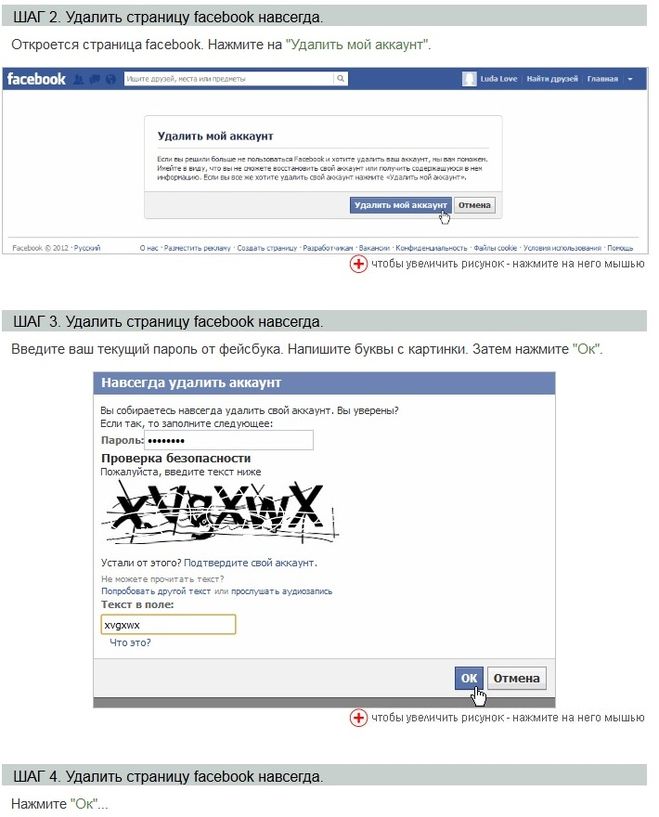 Если вы решите навсегда удалить свой профиль Facebook: вы не сможете повторно активировать его.
Если вы решите навсегда удалить свой профиль Facebook: вы не сможете повторно активировать его.
На полное удаление вашей учетной записи Facebook уходит 90 дней. Это на 30 дней больше, чем 15-дневный период, который ранее был предоставлен вам Facebook для отмены запроса на удаление. Если вы не отмените запрос в течение 30 дней, Facebook удалит ваши данные еще через 60 дней.
Как я могу безвозвратно удалить свою учетную запись Facebook не дожидаясь 14 дней?Перейдите в настройки своей учетной записи Facebook и выберите «Редактировать личную информацию». Деактивацию и удаление можно найти в разделе «Настройки конфиденциальности» в левой части страницы. Выберите окончательное удаление учетной записи из раскрывающегося меню, затем нажмите кнопку «Продолжить».
Для удаления Facebook требуется 30 дней?Ваша учетная запись и вся ваша информация будут безвозвратно удалены через 30 дней, и вы не сможете их восстановить. Удаление всего, что вы опубликовали, может занять до 90 дней.
Удаление всего, что вы опубликовали, может занять до 90 дней.
Просто перейдите в «Настройки» > «Безопасность» > «Деактивировать свою учетную запись» в браузере, если вы его используете. На iPhone или Android откройте мобильное приложение Facebook и выберите «Настройки» > «Настройки учетной записи» > «Безопасность» «Деактивация учетной записи».
Удалит ли Facebook мою учетную запись, если я не не используете его?Facebook не удаляет ваш аккаунт автоматически после двух лет бездействия. Это то, что вы должны сделать на странице «Настройки учетной записи». Ваша учетная запись не может быть повторно активирована после ее удаления. Все ваши данные, включая вашу хронику, фотографии, списки друзей и другую личную информацию, удаляются.
Легко ли удалить учетную запись Facebook?Деактивировать Facebook довольно просто и безболезненно. Если вы это сделаете, ваша Хроника и другая информация будут удалены из Facebook, но только до тех пор, пока вы не активируете свою учетную запись повторно. … Вы не сможете снова получить доступ к своей учетной записи или восстановить какие-либо свои материалы или данные, если удалите Facebook.
… Вы не сможете снова получить доступ к своей учетной записи или восстановить какие-либо свои материалы или данные, если удалите Facebook.
Как удалить страничку, аккаунт на Facebook, удаление бизнес страницы
В «Фейсбуке» возможен только один аккаунт (учетная запись). Он же считается профилем. Страницы создаются и используются для рекламы и оплаты услуг. Их может быть несколько. Есть простой способ, как удалить страницу в «Фейсбуке» навсегда, оставив или деактивировав аккаунт.
Удаление аккаунта.Деактивация аккаунта в «Фейсбук»
Деактивация учетной записи предполагает ее временное приостановление и частичное скрытие от других людей. Вся информация сохраняется, и можно в любой момент зайти на страницу, активировав ее.
При деактивации профиль может видеть только владелец, однако некоторая информация, отправленная другим пользователям, все еще остается доступной. Контакты видят имя деактивированной учетной записи в списке друзей.
При временном скрытии все еще существует возможность пользоваться мессенджером, кроме того, пользователи будут видеть фото аккаунта в переписке, а также смогут найти вас по имени для отправки сообщения.
Для деактивации на Facebook выполняется следующее:
- Нажать на значок «Меню» в верхнем углу.
- Перейти в «Settings», затем – «Your information».
- Кликнуть на «Deactivation and deletion».
- Выбрать «Deactivation», затем – «Go to removal».
- Выполнить инструкцию (по желанию скачать фото и оставить мессенджер).
Чтобы вернуть аккаунт, достаточно совершить вход в него. Нужно будет подтвердить действие по электронной почте или номеру телефона, которые использовались при регистрации. При входе видно, что информация на месте и история мессенджера не была очищена.
Действие нужно подтвердить по электронной почте.В чем разница между удалением профиля и страницы
При регистрации каждый пользователь получает профиль, который содержит общедоступную информацию о человеке, включая имя, год рождения, место проживания, фото. Профиль не может использоваться в коммерческих целях.
Страница же создается из учетной записи и не может существовать без нее. По параметрам она похожа на базовый аккаунт, но имеет дополнительные инструменты. Допускается создание нескольких страниц, а также их использование для рекламы и оплаты услуг.
По параметрам она похожа на базовый аккаунт, но имеет дополнительные инструменты. Допускается создание нескольких страниц, а также их использование для рекламы и оплаты услуг.
При удалении профиля насовсем одновременно аннулируются все страницы. Управлять ими уже не будет возможности. Такая мера стирает данные о пользователе из этой социальной сети: ликвидируются все публикации, фото, переписки с друзьями.
«Фейсбук» принял меры, чтобы защитить пользователей от необдуманных решений. В течение 14 дней после полного удаления учетной записи ее можно восстановить, вернув все посты и переписки. Для этого достаточно зайти в «Фейсбук» и подтвердить возвращение.
При стирании всей информации страницы профиль не страдает. Страницу можно деактивировать без восстановления или временно закрыть от просмотра другими пользователями. Подобный способ предполагает стирание данных отдельного элемента аккаунта и не влияет на него.
Как удалить аккаунт в «Фейсбук»
Для удаления учетной записи потребуется полная браузерная версия «Фейсбука». Сделать это с мобильного (с айфона или Android), используя бесплатное официальное приложение, не получится. Но можно провести процедуру со смартфона, если заходить с браузера.
Сделать это с мобильного (с айфона или Android), используя бесплатное официальное приложение, не получится. Но можно провести процедуру со смартфона, если заходить с браузера.
Есть 3 основных варианта удаления:
- с ПК;
- с телефона;
- если забыт пароль или нужно иметь дело с заблокированным аккаунтом.
Если пароль утрачен
Если пользователь забыл пароль и логин, перед удалением учетной записи их следует восстановить. Но нужно обязательно иметь доступ к почте или номеру мобильного, что использовались при регистрации.
Порядок действий следующий:
- На странице входа нажать «Forgot Account?».
- В открывшемся окне указать e-mail или номер телефона.
- Получить письмо на почту или код на телефон для восстановления.
После выполнения этих действий указывается новый пароль, который будет использоваться для входа. Если забыт логин, нужно посмотреть на URL в адресной строке, находясь на своей странице. Набор букв и цифр после «facebook.com/» и будет никнеймом. Если логин не устанавливался отдельно, для входа используется адрес электронной почты или номер телефона.
Набор букв и цифр после «facebook.com/» и будет никнеймом. Если логин не устанавливался отдельно, для входа используется адрес электронной почты или номер телефона.
С телефона
С приложения нельзя провести полное удаление, но можно скрыть доступ к информации и провести деактивацию. Такой вариант подойдет, если нужно срочно ограничить доступ к своему профилю. После деактивации при первой возможности можно зайти с компьютера и провести удаление аккаунта.
В приложении можно только деактивировать аккаунт.Деактивация учетной записи с приложения на мобильном выполняется следующим образом:
- Зайти в приложение.
- Кликнуть на значок в виде трех полосок в углу страницы.
- Выбрать «Settings», затем – «Account settings».
- Кликнуть по «Security».
- Выбрать «Deactivation and Deletion», после чего – «Deactivation».
После этих действий доступ к профилю будет ограничен. Провести полное удаление с мобильного можно, если использовать браузерную версию «Фейсбука». Порядок действий будет таким же, как и с компьютера.
Порядок действий будет таким же, как и с компьютера.
В компьютере
Для удаления аккаунта с ПК выполняются следующие действия:
- Зайти в «Фейсбук».
- Перейти по ссылке facebook.com/help/delete_account.
- Откроется окно, в котором нужно нажать «Delete my account».
- Ввести пароль и капчу, кликнуть «ОК».
Это можно провести и через настройки. Нужно выбрать «Настройки аккаунта», затем – «Деактивация и удаление», после чего – «Удаление». «Фейсбук» предложит скачать данные профиля, т.к. после полного удаления они будут недоступны.
После выполнения всех действий дается 14 дней до полной очистки информации. После 2 недель аккаунт полностью удаляется без возможности восстановления.
Как избавиться от бизнес-страницы
При удалении аккаунта убираются все страницы. Если нужно деактивировать только бизнес-страницу, выполняются другие действия. Существует ряд условий для проведения этой процедуры. Основное – все услуги должны быть оплачены. Если есть минусовый баланс, его нужно сначала закрыть.
Если нужно деактивировать только бизнес-страницу, выполняются другие действия. Существует ряд условий для проведения этой процедуры. Основное – все услуги должны быть оплачены. Если есть минусовый баланс, его нужно сначала закрыть.
Порядок удаления бизнес-страницы:
- Зайти на страницу и кликнуть вверху на «Settings».
- Выбрать «General», перейти по ссылке «Delete page» в самом низу.
- Кликнуть по «Permanently delete».
- Следовать простой инструкции.
Выполнять такие действия может только администратор страницы.
Справка «Фейсбука»: деактивировать и удалить аккаунт
Деактивация существенно отличается от полного удаления. Если временно ограничить доступ к профилю, его можно активировать в любой момент. При полном удалении нет возможности возвращения аккаунта и его данных. При деактивации друзья видят имя пользователя в списке контактов, но хроника уже недоступна. После восстановления никакая информация не теряется. При удалении стираются все данные, включая переписку, но она остается у собеседников.
Некоторая информация хранится на Facebook еще в течение 90 дней, но она недоступна владельцу и другим пользователям.
Компания META признана экстремисткой организацией, её деятельность запрещена в России.
Как навсегда удалить свою учетную запись Facebook
Если вы хотите навсегда удалить Марка Цукерберга из друзей, вы обратились по адресу. В этой статье мы объясним, как безвозвратно удалить свою учетную запись Facebook, как выявить любые приложения, которые полагаются на ваши учетные данные Facebook, и как убедиться, что вы не будете отрезаны от своей семьи и друзей в процессе.
Что означает деактивация учетной записи Facebook
Проще говоря, деактивация учетной записи Facebook скрывает (почти) все ваши данные.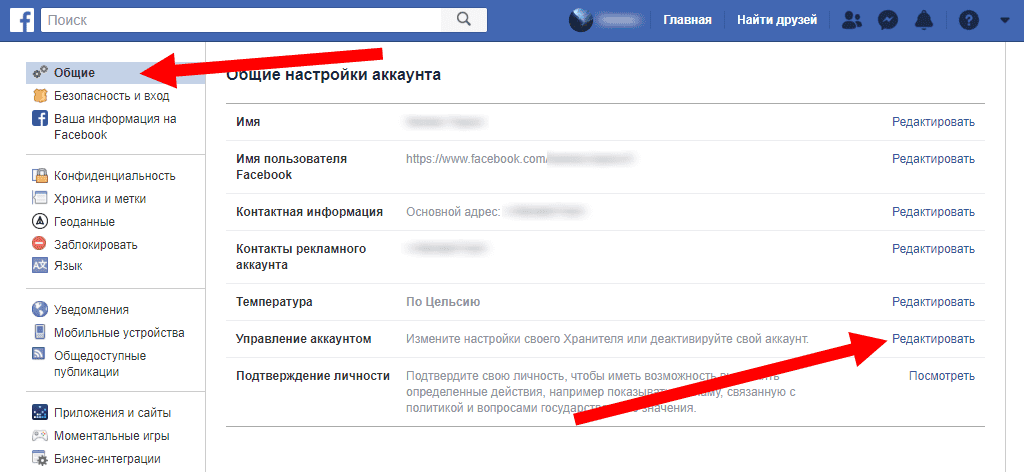 Это похоже на временное удаление. Если кто-то попытается найти вас в сети, он не сможет сказать, что у вас есть — или когда-либо была — учетная запись Facebook.
Это похоже на временное удаление. Если кто-то попытается найти вас в сети, он не сможет сказать, что у вас есть — или когда-либо была — учетная запись Facebook.
Ваш профиль не будет отображаться в результатах поиска, а ваши обновления статуса, фотографии и другие данные исчезнут из поля зрения общественности. Единственный след вашей учетной записи, который может оставаться видимым, — это входящие сообщения, которые вы отправляли другим людям. Facebook также говорит, что ваше изображение все еще может быть доступно в списках друзей других людей, но, по нашему опыту, этого никогда не происходит.
Однако Facebook сохраняет ваши данные. Это означает, что вы можете повторно активировать свою учетную запись в одно мгновение и вернуться туда, где остановились. Все ваши друзья, статусы, фотографии, видео и содержимое временной шкалы будут немедленно снова доступны.
Деактивацию учетной записи следует использовать только в определенных ситуациях. Например, возможно, вы пытаетесь повысить свою продуктивность и хотите на месяц отказаться от социальных сетей, или, может быть, вы хотите скрыть свою жизнь от мстительного бывшего партнера, пока все не остынет.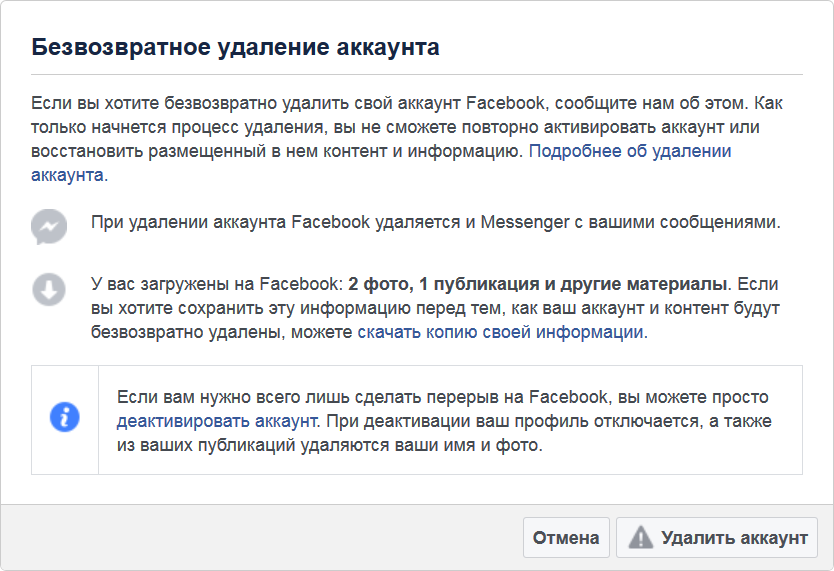
Вы не должны деактивировать свою учетную запись Facebook, если основная причина вашего желания прекратить связь с Facebook связана с конфиденциальностью. Это не решит ни одной из проблем, из-за которых Facebook получил негативную оценку в прессе.
Как деактивировать учетную запись Facebook
Деактивировать учетную запись Facebook очень просто:
- Зайдите на Facebook.com и введите свои учетные данные
- Нажмите на значок своего профиля , затем выберите Настройки и конфиденциальность > Настройки .
- В меню «Настройки» выберите Конфиденциальность На панели в левой части экрана выберите Ваша информация Facebook .
- Далее прокрутите вниз и нажмите на просмотр в строке с опцией Деактивация и удаление .
- На следующем экране выберите Деактивировать учетную запись и следуйте инструкциям на экране.

Вам будет предложено ввести пароль и подтвердить свое решение. Как только вы это сделаете, ваша учетная запись будет деактивирована.
Деактивация Facebook не приведет к деактивации Facebook Messenger. Это отдельный процесс, который выходит за рамки данной статьи.
Как повторно активировать учетную запись Facebook
Если вы передумали и хотите вернуться в Facebook, просто вернитесь на страницу входа в социальную сеть и введите свои старые учетные данные. Процесс повторной активации занимает считанные секунды.
Ваша учетная запись также будет повторно активирована, если вы используете свои учетные данные Facebook для входа в стороннее приложение или службу.
Что означает удаление учетной записи Facebook
В то время как различные проблемы, связанные с деактивацией вашей учетной записи Facebook, имеют несколько нюансов, то, что происходит, когда вы удаляете учетную запись Facebook, гораздо более четко определено.
Проще говоря, если вы удалите свою учетную запись Facebook, вся ваша информация исчезнет навсегда.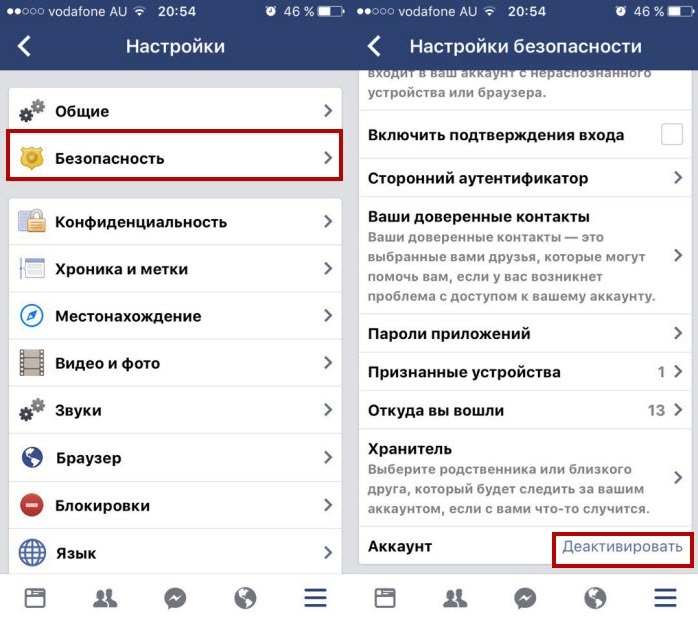 Невозможно получить данные, и нет возможности повторно активировать вашу учетную запись позднее. Если вы решите снова присоединиться к социальной сети, вам потребуется создать новую учетную запись.
Невозможно получить данные, и нет возможности повторно активировать вашу учетную запись позднее. Если вы решите снова присоединиться к социальной сети, вам потребуется создать новую учетную запись.
Facebook сотрет почти все ваши данные со своих серверов. Опять же, сообщения, которые вы отправили другим людям, останутся в их почтовых ящиках, а данные, такие как записи журнала, останутся в базе данных Facebook, хотя все личные идентификаторы будут удалены.
Когда вы удаляете свою учетную запись, Facebook дает вам период обдумывания. Если вы снова войдете в свою учетную запись в течение двух недель, она будет автоматически повторно активирована. Это означает, что если вы полны решимости навсегда удалить Facebook, вам нужно оставаться сильным в течение нескольких дней.
По истечении периода обдумывания Facebook обещает удалить все следы вашего профиля со своих серверов в течение 90 дней. Но не волнуйтесь, в течение 90 дней ваши данные не будут доступны другим пользователям Facebook.
Как удалить учетную запись Facebook (навсегда)
Удалить учетную запись Facebook так же просто, как вы, возможно, заметили:
- Щелкните значок своего профиля > Настройки и конфиденциальность > Настройки > Ваша информация Facebook .
- Прокрутите вниз и щелкните параметр просмотра для заголовка Деактивация и удаление .
- На следующем экране выберите Удалить учетную запись .
- Подтвердите, что хотите удалить свою учетную запись, нажав кнопку Кнопка Удалить учетную запись на следующем экране.
Вам будет предложено ввести пароль и подтвердить свое решение. Как только вы это сделаете, ваша учетная запись будет удалена.
Прежде чем удалить свою учетную запись Facebook
Прежде чем удалить свою учетную запись Facebook навсегда, необходимо выполнить несколько шагов, чтобы гарантировать, что процесс пройдет гладко и впоследствии у вас не возникнет горького чувства сожаления.
Загрузите свои данные Facebook
То, что вы решили, что Facebook сегодня больше не соответствует своему назначению, не означает, что вы должны игнорировать весь контент, который вы там накопили за эти годы.
Для многих фотографий, сообщений и видео в вашей учетной записи Facebook, вероятно, является единственной доступной копией файла. В этих мемах и видеороликах с кошками скрыты изображения незабываемых поездок, семейных моментов и прекрасного времяпрепровождения с друзьями.
Итак, прежде чем тянуться к кнопке «Удалить», вам нужно убедиться, что у вас есть копия всего этого.
Чтобы загрузить все свои личные данные из Facebook, войдите в свою учетную запись и перейдите на страницу «Настройки и конфиденциальность» > «Настройки» > «Конфиденциальность» > «Ваша информация Facebook» > «Загрузить копию ваших данных Facebook» .
Вы можете выбрать, какие типы данных вы хотите включить. Он варьируется от очевидного (например, фотографий и сообщений) до неясного (например, сети Wi-Fi, которые вы использовали).
Сделав свой выбор, нажмите Запросить загрузку . В зависимости от объема данных, которые вы хотите загрузить, может пройти несколько часов, прежде чем файл будет готов.
Проверьте свои сторонние приложения Facebook
Многие приложения и службы позволяют вам войти в систему, используя свои учетные данные Facebook.
Мы не знаем, почему кто-то выберет этот вариант; это кошмар конфиденциальности. Вы умышленно предоставляете этим компаниям доступ ко всем вашим данным на Facebook. Но мы отвлеклись. Многие люди используют этот метод входа.
Если вы использовали свои учетные данные для входа в Facebook для таких приложений, как Spotify или Feedly, вам необходимо изменить свои данные для входа в них, прежде чем окончательно удалить Facebook. В противном случае вы можете быть заблокированы в своей учетной записи.
Вы можете увидеть, какие приложения имеют доступ к вашей учетной записи Facebook, перейдя на Настройки и конфиденциальность > Настройки > Безопасность и вход в систему > Приложения и веб-сайты .
Важно: Вам необходимо напрямую обратиться к стороннему разработчику приложения, вы не можете внести необходимые изменения через Facebook.
Сообщите людям, что вы покидаете Facebook
Да, мы все знаем, что у Facebook есть свои проблемы. Вот почему вы читаете эту статью. Но он остается непревзойденным способом поддерживать связь с друзьями и семьей, находящимися далеко. Возможно, вы не разговариваете со своей двоюродной бабушкой Мардж регулярно, но тот факт, что вы рядом в случае необходимости, вероятно, утешает ее.
Предупредите Мардж и всю вашу семью и друзей, с которыми вы связаны. Бесследное исчезновение будет беспокоить людей.
Понятно, что вы не можете публиковать одно и то же сообщение «Я ухожу» изо дня в день, так почему бы не изменить изображение вашего профиля Facebook на изображение вашего имени пользователя в Instagram, Snapchat или любой другой сети, которую вы планируете использовать. ?
Таким образом, вы не будете приставать к людям со спамом, но они узнают, что вы планируете удалить свою учетную запись Facebook каждый раз, когда вы всплываете в их новостной ленте. Вы даже можете обрезать свой список друзей, прежде чем публиковать новые данные, чтобы предотвратить их слишком широкое распространение.
Вы даже можете обрезать свой список друзей, прежде чем публиковать новые данные, чтобы предотвратить их слишком широкое распространение.
Стоит ли удалять Facebook?
Удаление вашей учетной записи Facebook — важное решение. Это не то, что вы должны делать легкомысленно. Убедитесь, что вы действительно хотите удалить свою учетную запись, прежде чем делать это. Помните, что через две недели процесс необратим. Вы уверены, что хотите выбросить десятилетие воспоминаний?
Прежде чем продолжить, убедитесь, что вы выполнили все необходимые действия администратора.
Изображение предоставлено serazetdinov/Depositphotos
Как навсегда удалить страницу из Facebook
Нередко у вас, как у владельца бизнеса, есть страница Facebook, которую вы создали на скорую руку и которая больше не подходит для вашего бизнеса. Возможно, вы сделали ребрендинг, и старый бренд больше не работает. Возможно, вы просто не нашли ценности в Facebook как в платформе. Возможно, ваш бизнес закрылся, и вам больше не нужна страница Facebook. В любом случае, вы серьезно рассматриваете возможность удаления своей страницы на Facebook. Единственный вопрос; как?
Возможно, ваш бизнес закрылся, и вам больше не нужна страница Facebook. В любом случае, вы серьезно рассматриваете возможность удаления своей страницы на Facebook. Единственный вопрос; как?
Предупреждения
Как удалить навсегда
Альтернатива удаления: отменить публикацию страницы
Альтернатива удалению: аналитика и контент-маркетинг
Альтернатива удалению: ребрендинг, жертвуя лайками
Альтернатива удаления: объединить страницы
Предупреждения
Перед тем, как удалить свою страницу, вы должны знать о нескольких вещах.
- Нажатие кнопки удаления и подтверждение вашего намерения запускает процесс.

- Уникальный URL-адрес и имя пользователя, используемые для страницы, будут заблокированы. Если ваша бизнес-страница — facebook.com/mybusiness, а позже вы снова откроете свой бизнес, вы не сможете снова зарегистрировать facebook.com/mybusiness.
- Для бизнес-страниц требуется зарегистрированный личный профиль.
- Только фактическая учетная запись администратора страницы может удалить страницу. Любая учетная запись с меньшими правами не может инициировать удаление.
Если после прочтения этих предупреждений вы все еще хотите навсегда удалить свою страницу, вот как это сделать.
Как удалить навсегда
На любой странице Facebook посмотрите в правый верхний угол страницы и обратите внимание на стрелку раскрывающегося списка рядом с кнопкой «Домой». Нажмите эту кнопку и перейдите на страницу, которую хотите удалить.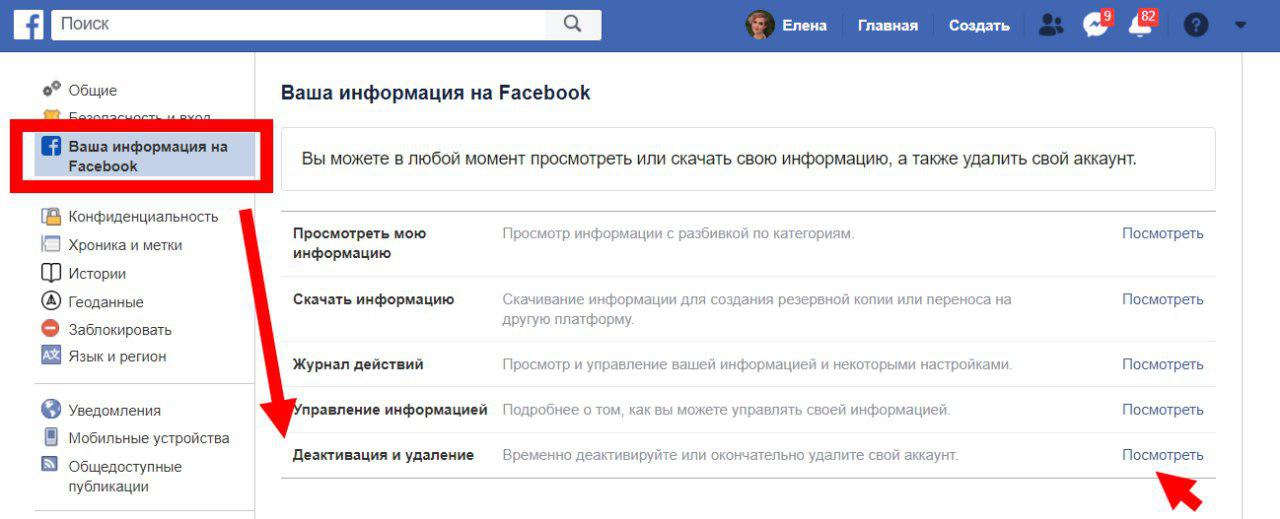
На странице, которую вы хотите удалить, щелкните параметр настроек и нажмите «Удалить страницу». Это вызовет диалоговое окно подтверждения и предупреждения. Прочтите предупреждение и выберите страницу, которую хотите удалить. Нажмите «Удалить», и появится другое диалоговое окно с дальнейшими предупреждениями. Нажмите «Подтвердить» еще раз, и ваша страница будет запланирована к удалению. Через 14 дней ваша страница будет удалена навсегда.
Альтернатива удаления: отменить публикацию страницы
Если вас предупреждают предупреждения и постоянный характер удаления, хорошие новости! Существует жизнеспособная альтернатива удалению, встроенная прямо в Facebook. Это называется отменой публикации и очень похоже на временное удаление.
Если у вас есть бизнес-страница, она существует в опубликованном состоянии. Это означает, что она видна публике или публике, которой нравится страница, в любом случае. Однако иногда вы хотите временно скрыть страницу. Удаление было бы драматическим действием, например, в случае реорганизации, очистки от взлома или процесса удаления спама.
Удаление было бы драматическим действием, например, в случае реорганизации, очистки от взлома или процесса удаления спама.
Если вы считаете, что существует хотя бы небольшая вероятность того, что ваша страница вернется, вам, вероятно, следует отменить ее публикацию, а не удалять. Неопубликованные страницы фактически невидимы, пока вы не опубликуете их снова. Даже люди, у которых есть URL-адрес или которые переходили по нему раньше, не смогут получить к нему доступ; может только админ страницы.
Чтобы отменить публикацию своей страницы, перейдите на саму страницу и выберите параметр настроек. Оттуда найдите и щелкните параметр видимости страницы. Там будет флажок «Отменить публикацию страницы». Нажмите на нее и сохраните изменения. Это все, что нужно.
После завершения ребрендинга, реорганизации или обслуживания, которые вы хотели выполнить, вы можете выполнить те же действия и снова опубликовать страницу. Вы не потеряете ни подписчиков, ни контент на стене, если не удалите его самостоятельно.
Альтернатива удаления: аналитика и контент-маркетинг
Если вы удаляете свою страницу Facebook, потому что она не приносит ожидаемой отдачи от вложенных средств, подумайте, все ли вы делаете правильно.
- Вы купили искусственных последователей? Если это так, вы, конечно, не получите от них конверсии; они просто роботы.
- Вы ориентируетесь на демографические данные людей, которые, как вы знаете, обращаются? Узнать это можно через Facebook Insights и Google Analytics.
- Вы предлагаете пользователям что-то ценное? Если все, что вы делаете, это рекламируете себя, пользователи не захотят взаимодействовать с вашей страницей.
- Вы привлекаете своих подписчиков? Поддерживать беседу лучше, чем публиковать объявление о продукте.
- Используете ли вы ретаргетинг Facebook? Это отличный способ привлечь людей, достаточно заинтересованных, чтобы посетить ваш сайт, и показывать им рекламу в их профилях Facebook.

Прежде чем принять окончательное решение удалить Facebook и исключить его из своего бизнес-плана, подумайте, можете ли вы изменить способ его использования, чтобы повысить ценность вашего бизнеса.
Альтернатива удаления: ребрендинг путем отказа от лайков
Есть ли у вас небольшое количество подписчиков и большое количество пользователей, которые никак не взаимодействуют с вашим брендом или не заботятся о нем? Вы планируете удалить свою страницу в Facebook специально, чтобы создать новую? У вас может быть другой вариант.
Раньше можно было изменить имя страницы в любое время, если у вас было менее 100 подписчиков. С тех пор это число было увеличено до 200.
Если у вас менее 200 подписчиков, вы можете изменить имя своей страницы, зайдя в меню настроек и щелкнув информацию о странице. В этом меню будет поле имени, которое вы можете отредактировать для ребрендинга своей страницы. К сожалению, если у вас более 200 подписчиков, это не сработает..jpg)
Если у вас более 200 подписчиков, у вас есть два варианта. Вы можете отправить запрос на изменение имени напрямую в Facebook, используя тот же процесс, что и выше. Facebook рассмотрит и примет или отклонит ваш запрос. Однако вы можете изменить имя своей страницы только один раз; если вы уже проводили ребрендинг в прошлом или используете страницу, которую приобрели, и для начала изменили название, вы не сможете изменить ее снова.
Возможно, вы сможете удалять бесполезных подписчиков, пока не достигнете уровня ниже 200 и не увидите, появится ли опция смены имени. Это немного метод ребрендинга выжженной земли, но потенциально он может сэкономить вам некоторое время, которое вы в противном случае потратили бы на то, чтобы рассказать этим важным 200 подписчикам, где находится ваша новая страница.
Альтернатива удаления: объединение страниц
Если вы удаляете страницу, потому что у вас уже есть другая страница для бизнеса, подумайте об объединении двух страниц.